Kasutajaliideste (GUI) loomine on tarkvaraarenduse oluline osa ning JavaFX pakub suurepäraseid võimalusi erinevate diagrammide loomiseks. Selles juhendis keskendume Scatter-Chart
Olulisemad tähelepanekud
- Scatter-diagrammid näitavad väärtusi eraldivõtmise punktidena, mitte ühendatud joonena.
- Need on eriti sobivad andmete jaotuste visualiseerimiseks, näiteks jalgpalliväljakul.
- Kasutades juhuslikult genereeritud andmeid, saad luua huvitavaid soojuskaarte.
Samm-sammult juhend Scatter-diagrammi loomiseks
1. Sissejuhatus Scatter-diagrammi
Alguses peaksid sa mõistma, mis on Scatter-diagramm. See visualiseerib andmepunkte eraldi üksustena koordinaatsüsteemis, aidates sul tuvastada mustreid või jaotusi. Sinu eesmärk on luua soojuskaart, mis näitab, kuidas erinevad punktid antud ruumis käituvad.
2. Aksiate määramine
Sa pead määrama aksid oma Scatter-diagrammi jaoks. Sellel juhul kasutad X-telge vahemikus 0 kuni 100 ja Y-telge vahemikus 0 kuni 50. Need seaded on olulised, et sul oleks selge ettekujutus, milline väärtuste vahemik on sinu andmete jaoks asjakohane.
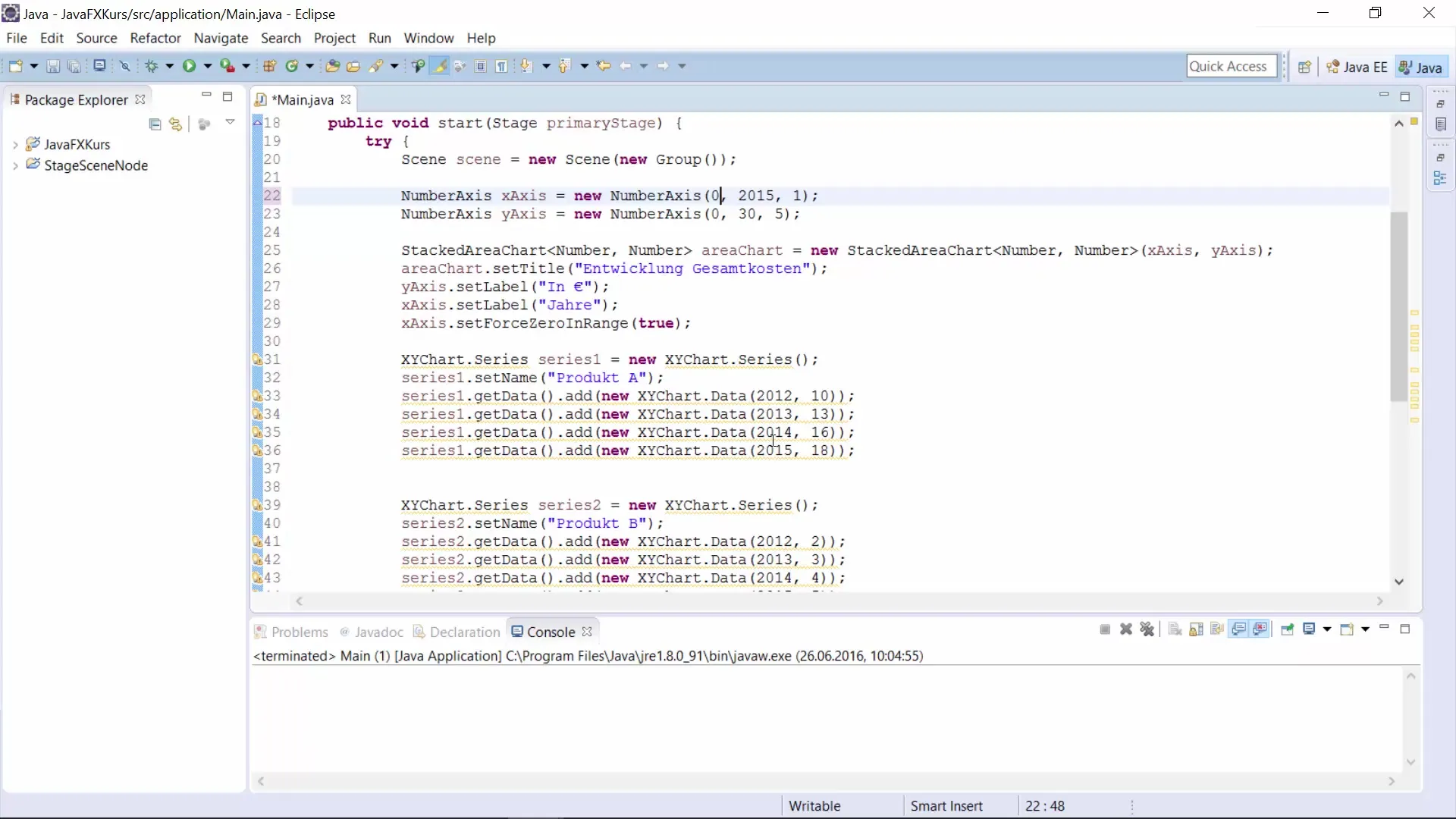
3. Scatter-diagrammi loomine
Nüüd on aega teha Scatter-diagramm sinu JavaFX projektis. Selle asemel, et kasutada virnastatud diagrammi, lood sa Scatter-diagrammi. Selleks vajad vastavat klassi ja pead veenduma, et diagramm on sinu kasutajaliideses õigesti paigutatud.
4. Andmeallika kohandamine
Kasutad ainult ühte andmesettet, seega kustuta vajaduse korral ülearune teine rida. Punktide käsitsi sisestamise vältimiseks saad genereerida juhuslikke väärtusi. See toimub, kirjutades tsükli, mis korduvalt kutsub välja numbri generaatori ja lisab väärtused otse sinu andmesettesse.
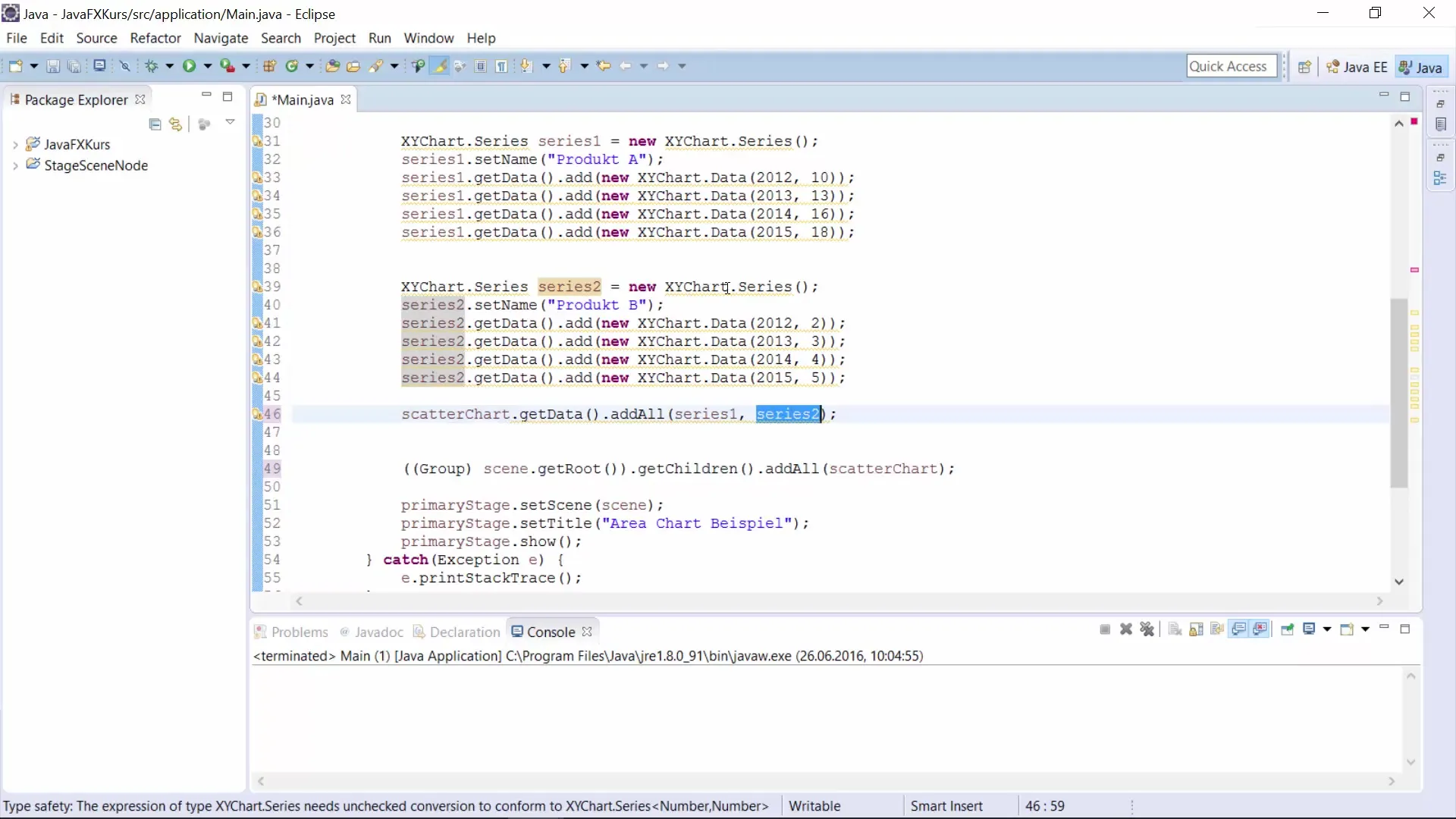
5. Juhuslike väärtuste genereerimine
200 juhusliku väärtuse genereerimiseks implementeeri tsükkel, mis loob iga punkti jaoks juhusliku X- ja Y-koordinaatide paari. Sellele aitab kaasa funktsioonid nagu random.nextDouble(), mis tagastab väärtusi määratletud piirides.
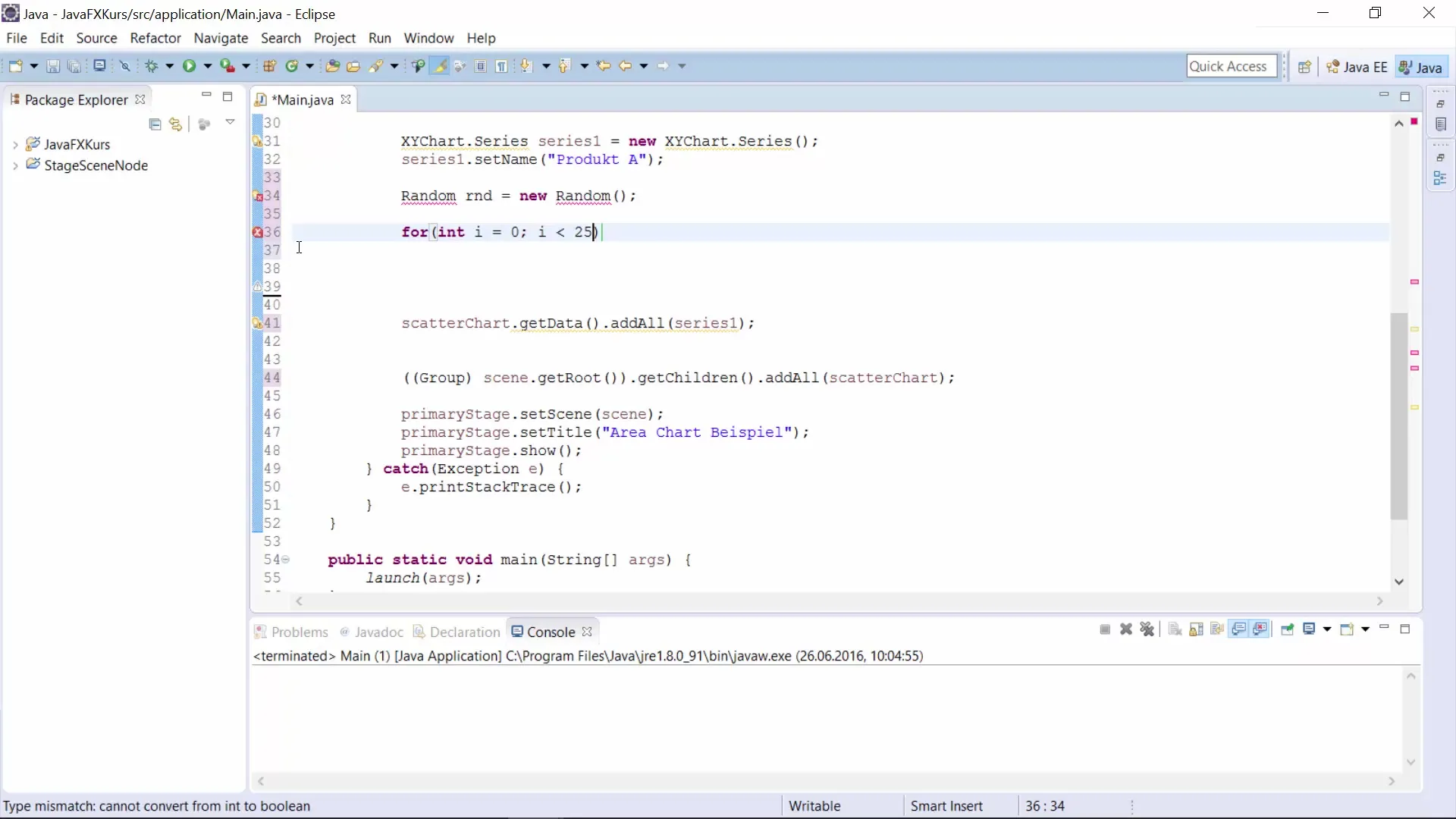
6. Andmete määramine ja salvestamine
Kui kasutad käsku series.getData().add(new XYChart.Data<>(xValue, yValue)), lisad genereeritud punktid seeriasse. Nüüd on sul dünaamiliselt genereeritud punktijaotus sinu Scatter-diagrammis, mis sisaldab juba kõiki asjakohaseid andmeid.
7. Diagrammi pealkiri ja sildid
Sobivate pealkirjade ja siltide kasutamine on teie diagrammi kasutajasõbralikkuse jaoks ülimalt oluline. Määrake oma Scatter-diagrammile mõistlik pealkiri nagu "Soojuskaart", et õigesti tuvastada esitatud andmeid.
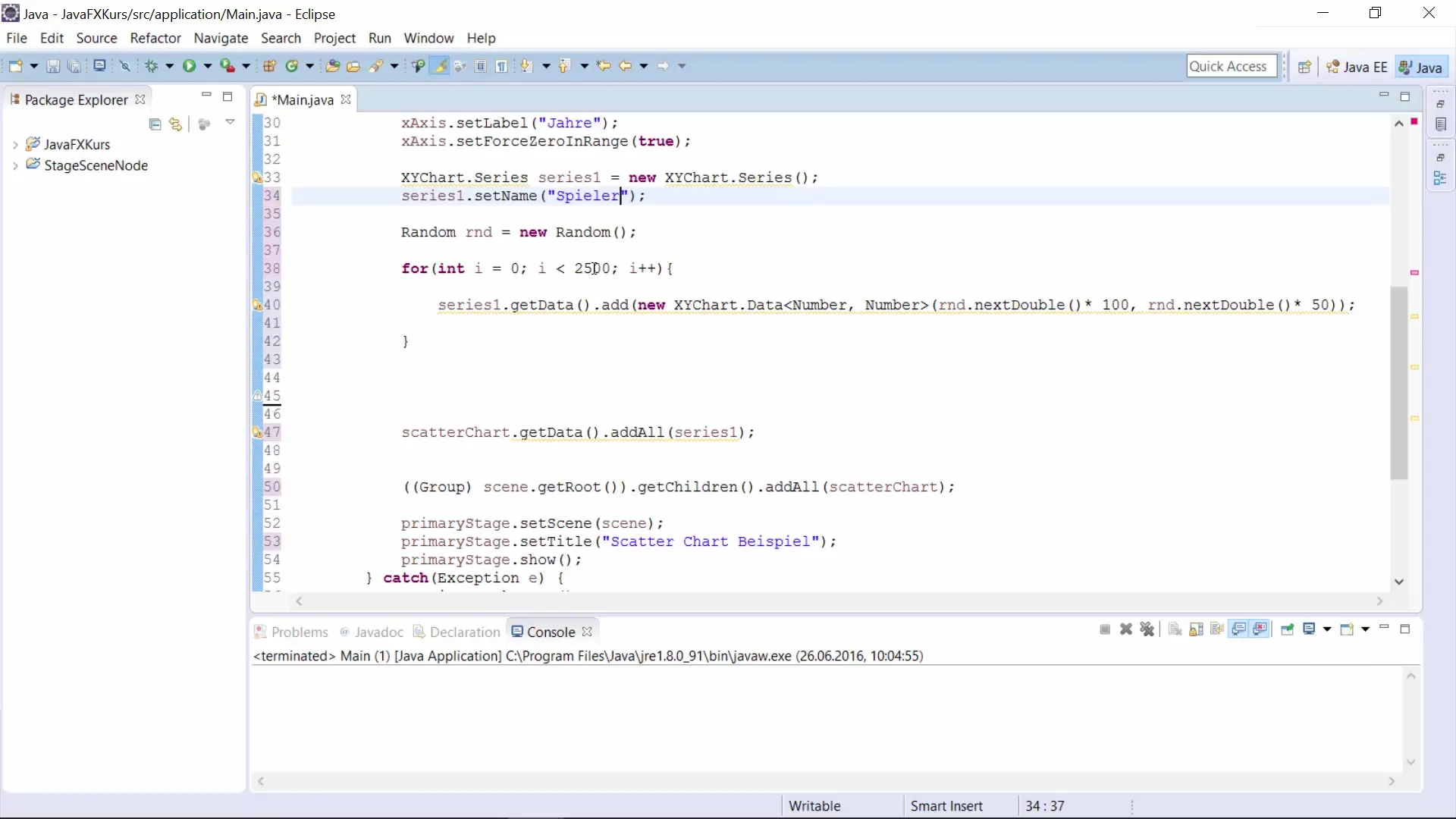
8. Scatter-diagrammi importimine ja käivitamine
Kontrolli, et oleksid impordinud kõik vajalikud paketid, et saaksid Scatter-diagrammi klassi kasutada. Kui kõik on õigesti imporditud ja konfigureeritud, saad rakenduse käivitada ja soojuskaarti visualiseerida.
9. Punktide jaotuse analüüs
Pärast diagrammi laadimist saad analüüsida punktide jaotust. See esitusviis võib aidata sul paremini mõista, kas mängimise käitumises esinevad mustrid, näiteks jalgpalliväljakul, esinevad.
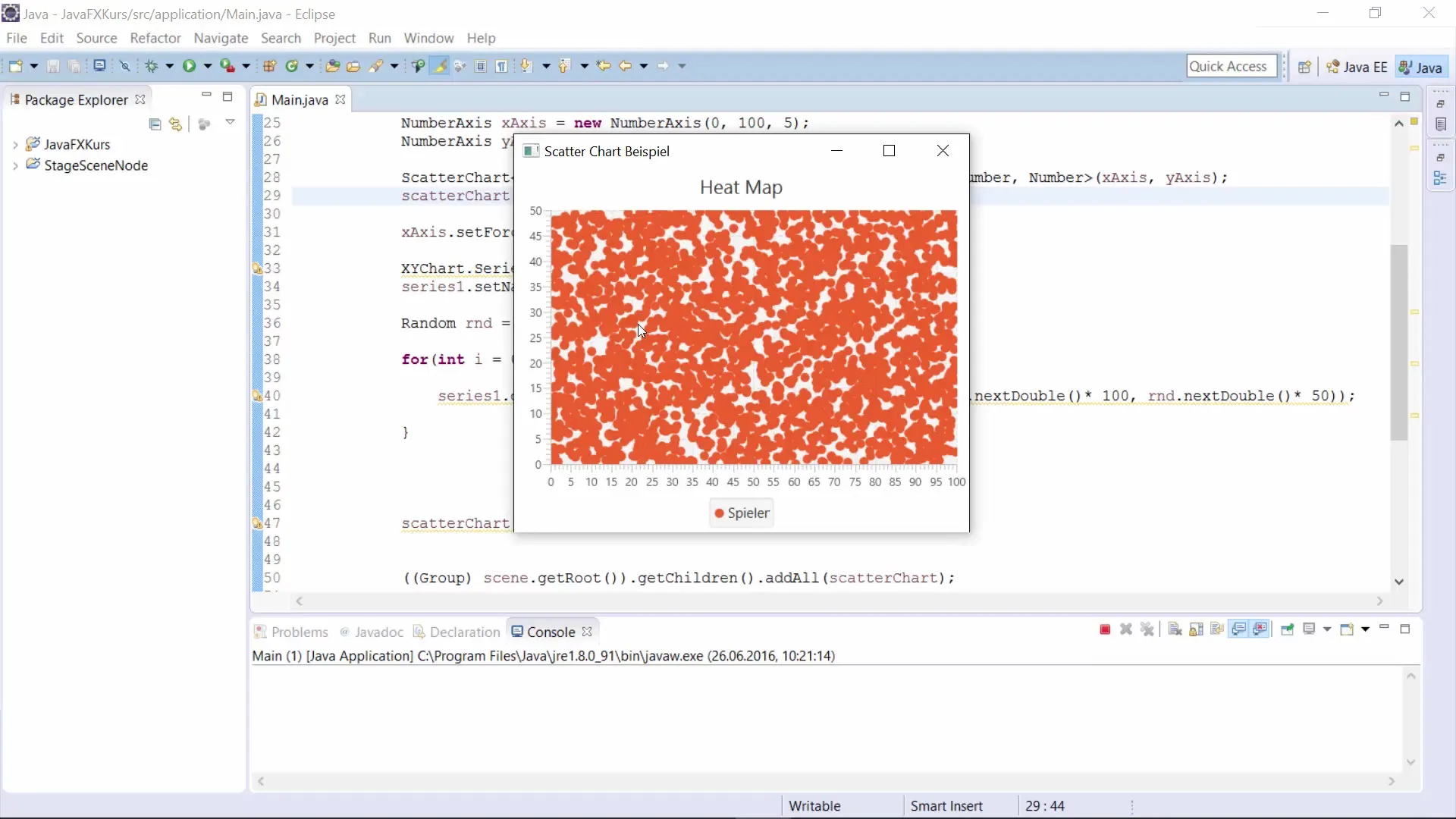
10. Järelduste tegemine
Scatter-diagrammi kasutamine on eriti kasulik, kui soovid saada ülevaadet andmete jaotusest. Saad visualiseerimist kohandada erinevatesse stsenaariumitesse, olgu need siis andmete analüüsid või sinu ärijuhtimise projekt.
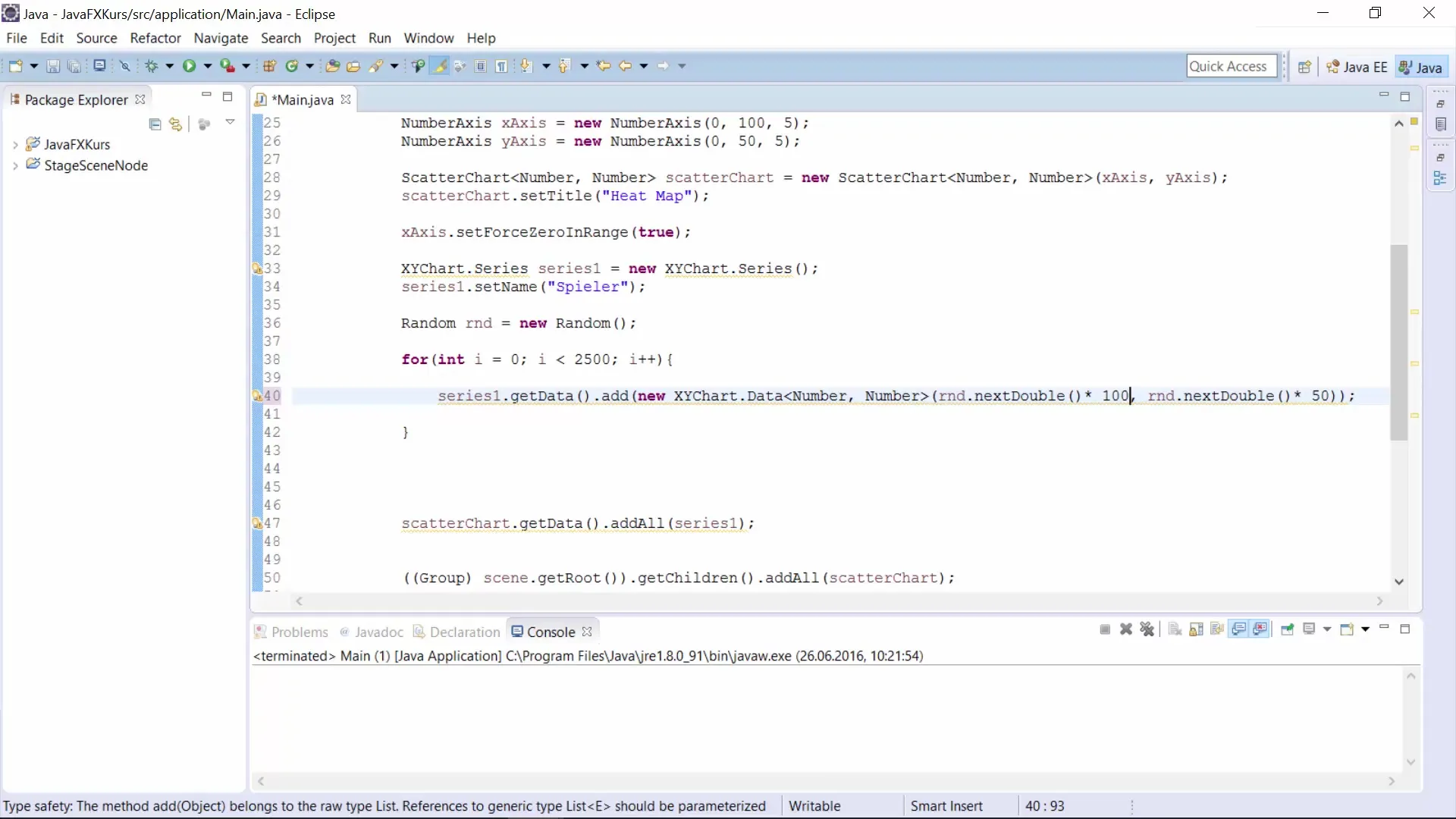
Kokkuvõte - Scatter-diagramm JavaFX-is: Samm-sammult juhend
Sel juhendil on sul olnud võimalus luua Scatter-diagramm JavaFX-is, et efektiivselt visualiseerida andmepunkte. Samud hõlmavad aksiate määramist, Scatter-diagrammi loomist, juhuslike väärtuste genereerimist ning saadud jaotuse analüüsimist.
Küsimused ja vastused
Mis on Scatter-diagramm?Scatter-diagramm näitab andmepunkte kui eraldiseisvaid punkte koordinaatsüsteemis.
Kuidas genereerida juhuslikke väärtusi Scatter-diagrammi jaoks?Sa saad kasutada random.nextDouble() meetodit juhuslike väärtuste saamiseks määratud vahemikus.
Kuidas kohandada oma andmete esitamist Scatter-diagrammis?Sa saad kohandada aksiaid, pealkirju ja andmepunkte vastavalt oma analüüsi vajadustele.


